win11怎样分屏显示窗口 win1电脑分屏显示窗口设置方法
更新时间:2024-06-11 10:06:47作者:xinxin
在win11电脑上启动多个程序时,难免会因为显示的程序窗口重叠而导致用户操作困难的情况出现,因此微软也在win11系统内添加了分屏功能,能够设置屏幕分开显示来实现程序窗口同时操作的需求,可是win11怎样分屏显示窗口呢?今天小编就给大家讲解的win11电脑分屏显示窗口设置方法。
推荐下载:win11官方iso镜像下载
具体方法:
1、打开任意应用,以浏览器为例,按下快捷键win+z。
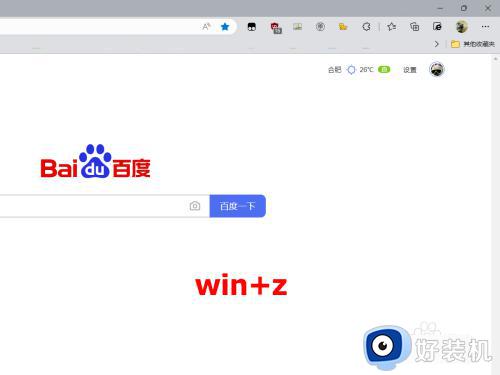
2、出现选项,选择一分为二分屏样式。
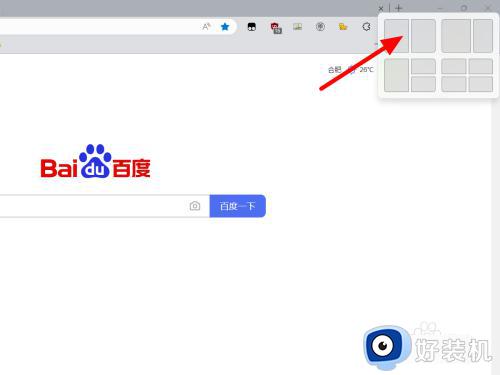
3、这样就一分为二分屏成功。
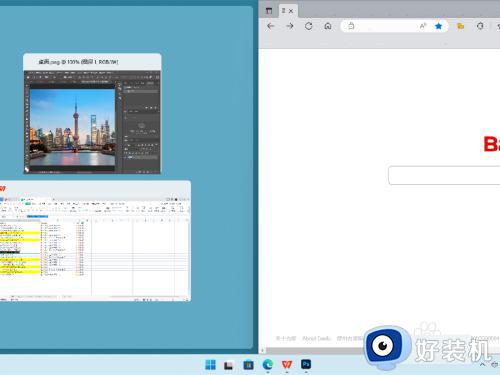
以上就是小编给大家介绍的win11电脑分屏显示窗口设置方法了,还有不清楚的用户就可以参考一下小编的步骤进行操作,希望本文能够对大家有所帮助。
win11怎样分屏显示窗口 win1电脑分屏显示窗口设置方法相关教程
- win11怎么设置分屏显示 win11如何分屏显示两个窗口
- win11电脑如何分屏显示两个窗口 win11电脑分屏两个窗口的步骤
- win11怎么分屏操作 win11分屏2个显示窗口设置方法
- win11怎样显示隐藏窗口 如何让win11显示隐藏窗口
- 如何给win11系统设置分屏 win11系统设置分屏的操作方法
- win11主副屏设置及使用 win11电脑主屏副屏怎么设置
- win11窗口最小化后无法最大化显示怎么办 win11窗口最小化后无法最大化显示如何解决
- win11电脑拖动窗口有个黑色边框怎么办 win11拖动窗口显示有黑边如何解决
- windows11并排显示窗口怎么设置 windows11如何并排显示窗口
- Win11系统中任务栏位于顶部时不显示缩略图如何修复
- win11家庭版右键怎么直接打开所有选项的方法 win11家庭版右键如何显示所有选项
- win11家庭版右键没有bitlocker怎么办 win11家庭版找不到bitlocker如何处理
- win11家庭版任务栏怎么透明 win11家庭版任务栏设置成透明的步骤
- win11家庭版无法访问u盘怎么回事 win11家庭版u盘拒绝访问怎么解决
- win11自动输入密码登录设置方法 win11怎样设置开机自动输入密登陆
- win11界面乱跳怎么办 win11界面跳屏如何处理
win11教程推荐
- 1 win11安装ie浏览器的方法 win11如何安装IE浏览器
- 2 win11截图怎么操作 win11截图的几种方法
- 3 win11桌面字体颜色怎么改 win11如何更换字体颜色
- 4 电脑怎么取消更新win11系统 电脑如何取消更新系统win11
- 5 win10鼠标光标不见了怎么找回 win10鼠标光标不见了的解决方法
- 6 win11找不到用户组怎么办 win11电脑里找不到用户和组处理方法
- 7 更新win11系统后进不了桌面怎么办 win11更新后进不去系统处理方法
- 8 win11桌面刷新不流畅解决方法 win11桌面刷新很卡怎么办
- 9 win11更改为管理员账户的步骤 win11怎么切换为管理员
- 10 win11桌面卡顿掉帧怎么办 win11桌面卡住不动解决方法
